PowerPoint est une application populaire pour créer des présentations attrayantes et professionnelles. L’une des fonctionnalités de base que vous devez connaître est de savoir comment ajouter, réorganiser, dupliquer et supprimer des diapositives dans PowerPoint. Les diapositives sont l’élément principal d’une présentation, car elles présentent le contenu que vous souhaitez transmettre à votre public. En maîtrisant cette fonctionnalité, vous pouvez créer des présentations qui répondent à vos besoins et à vos objectifs.
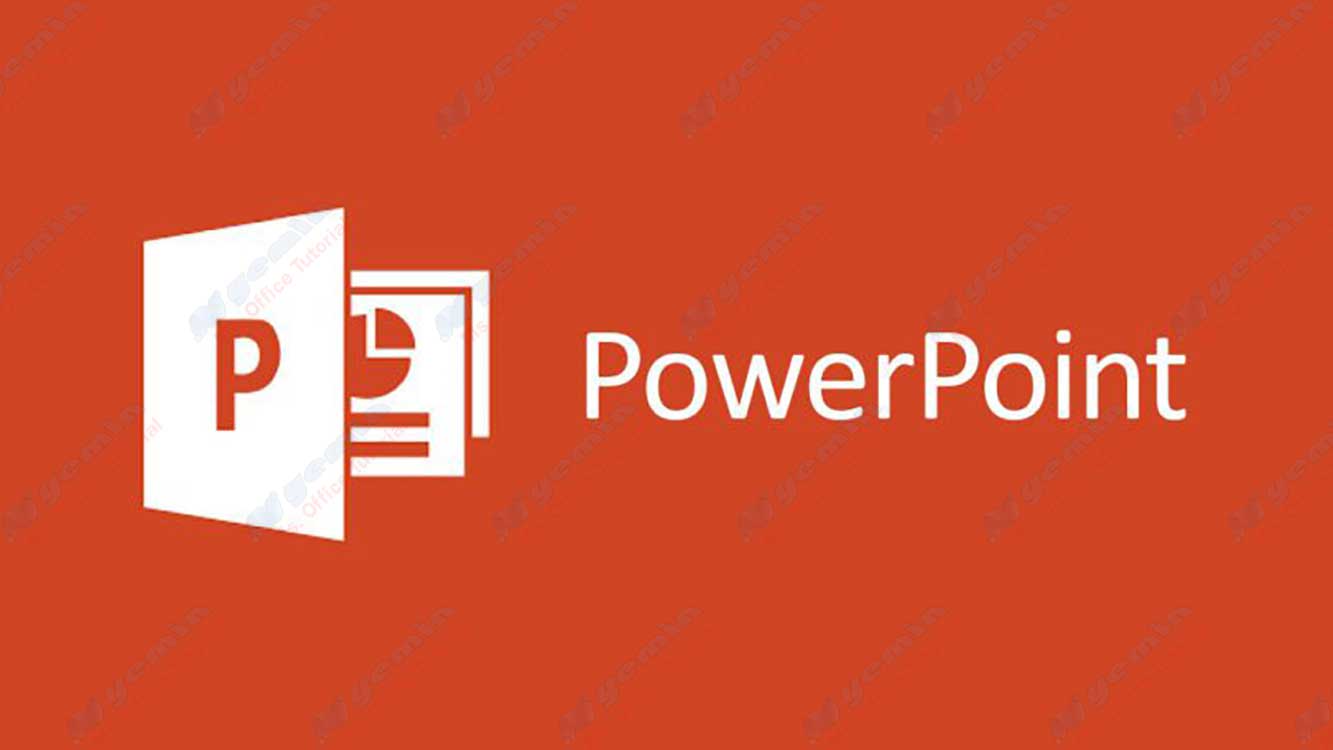
Ajouter une nouvelle diapositive
Il existe plusieurs façons d’ajouter de nouvelles diapositives à votre présentation. Voici quelques-unes des méthodes les plus courantes :
- Méthode 1 : Utilisez le bouton Nouvelle diapositive. C’est le moyen le plus simple d’ajouter une nouvelle diapositive. Il vous suffit de cliquer sur le bouton New Slide dans l’onglet Home du Ribbon. Vous verrez plusieurs options Layout parmi lesquelles vous pouvez choisir pour votre nouvelle diapositive. La mise en page détermine la position et le type de Placeholder présents sur la diapositive. Un espace réservé est une zone vide que vous pouvez remplir avec du texte, des images, des graphiques, des vidéos ou d’autres objets. Vous pouvez cliquer sur l’une des mises en page souhaitées ou cliquer sur Reuse Slides pour utiliser une diapositive existante d’une autre présentation.
- Méthode 2 : Utilisez des raccourcis clavier. Si vous préférez utiliser un clavier plutôt qu’une souris, vous pouvez utiliser des raccourcis clavier pour ajouter de nouvelles diapositives. Vous pouvez appuyer sur Ctrl+M pour ajouter une nouvelle diapositive avec la même mise en page que la diapositive précédente ou appuyer sur Ctrl+Shift+M pour ajouter une nouvelle diapositive avec la mise en page par défaut, qui est Title and Content.
- Méthode 3 : Utilisez le menu contextuel. Vous pouvez également ajouter une nouvelle diapositive en cliquant avec le bouton droit de la souris sur une zone vide dans le Slide Pane ou Slides Tab. Le volet Diapositive est la zone située sur le côté gauche de la fenêtre PowerPoint qui affiche la diapositive sur laquelle vous travaillez. L’onglet Diapositives est une zone située sous le volet Diapositives qui affiche les vignettes de toutes les diapositives de votre présentation. Vous pouvez cliquer avec le bouton droit de la souris sur une zone vide et sélectionner New Slide dans le menu contextuel qui s’affiche. Vous pouvez également choisir la mise en page souhaitée dans le menu.
Réorganiser l’ordre des diapositives
Une fois que vous avez ajouté de nouvelles diapositives à votre présentation, vous pouvez modifier l’ordre des diapositives pour l’adapter au flux et à la logique de votre présentation. Vous pouvez facilement réorganiser l’ordre des diapositives à l’aide de l’une des méthodes suivantes :
- Méthode 1 : Utilisez le glisser-déposer. C’est le moyen le plus simple de réorganiser l’ordre des diapositives. Il vous suffit de faire glisser la diapositive que vous souhaitez déplacer de sa position d’origine à sa position de destination dans l’onglet Diapositives. Vous verrez une ligne verticale indiquant l’endroit où la diapositive sera placée. Relâchez le bouton de la souris pour placer la diapositive dans une nouvelle position.
- Méthode 2 : Utilisez le copier-coller. Vous pouvez également utiliser la fonction couper-coller pour réorganiser l’ordre des diapositives. Vous pouvez sélectionner la diapositive que vous souhaitez déplacer dans l’onglet Diapositives, puis appuyer sur Ctrl+X pour couper la diapositive. Ensuite, vous pouvez sélectionner la diapositive que vous souhaitez placer devant ou derrière la diapositive coupée et appuyer sur Ctrl+V pour coller la diapositive. Vous pouvez également utiliser le menu Home > Clipboard pour copier-coller.
- Méthode 3 : Utiliser la vue Trieuse de diapositives. Vous pouvez également utiliser Slide Sorter View pour réorganiser l’ordre des diapositives. Le mode Trieur de diapositives est une vue qui affiche toutes les diapositives de votre présentation sous forme de grandes vignettes. Vous pouvez accéder à cette vue en cliquant sur le bouton Slide Sorter en bas à droite de la fenêtre PowerPoint ou en appuyant sur Alt+V, D. Dans cette vue, vous pouvez glisser-déposer des diapositives comme la première méthode, ou utiliser le copier-coller comme la deuxième méthode. Vous pouvez également sélectionner plusieurs diapositives à la fois en maintenant le bouton Ctrl ou Shift enfoncé tout en cliquant sur les diapositives, puis en déplaçant ou en collant ces diapositives ensemble.

